Encuentre su dirección IP de Roku con o sin el control remoto
Qué saber
- Remoto: vaya a la configuración de Roku, busque redes, luego mira debajo Sobre para encontrar la dirección IP de su Roku.
- Enrutador: abra un navegador, ingrese la dirección IP de su enrutador en la barra de URL para abrir la interfaz de administración, luego busque una lista de dispositivos conectados.
- Extensión de Chrome: instale el complemento Remoku para Chrome, abra la configuración de Remoku y luego escanee la dirección IP de su red.
Este artículo explica cómo encontrar la dirección IP de un Roku usando el control remoto de Roku, su enrutador o el complemento Remoku para Google Chrome.
Cómo encontrar la dirección IP de Roku con su control remoto
Es más fácil encontrar la dirección IP de su Roku desde el propio dispositivo. Su Roku hace que su dirección IP esté disponible dentro de sus menús. Solo necesitas saber dónde buscar.
Desde el menú principal de Roku, desplácese hasta el ajustes.
Busque el redes opción.
En ese submenú, busque Sobre. Allí, encontrará la dirección IP de su Roku y otra información de red útil sobre su dispositivo.
Cómo encontrar la dirección IP de Roku sin un control remoto
Es posible que no siempre tenga acceso directo a los menús de su Roku; ya sea para solucionar problemas o para intentar configurar algo desde otra habitación. En cualquier caso, puede acceder a la dirección IP de su Roku a través de su red de dos formas diferentes.
Con la extensión Remoku Chrome
La forma más fácil de obtener la IP de su Roku es con un complemento remoto de Roku para Google Chrome llamado Remoku.
Remoku es una aplicación web que le permite usar un control remoto virtual en su computadora para controlar su Roku a través de su red. Por eso, necesita una función para encontrar y conectarse a dispositivos Roku en su red. Eso es exactamente en lo que vas a confiar aquí.
Abra Google Chrome, luego abra Chrome Web Store. Si no sabe dónde está, probablemente haya un enlace en su barra de marcadores. Si no tiene uno, busque en Google "Aplicaciones de Chrome, "y Chrome Web Store debería aparecer como primer resultado.
Una vez que esté en la tienda de aplicaciones de Chrome, busque "Remoku. "El primer y único resultado es el que estás buscando.
-
Seleccione Añadir a Chrome para agregarlo a Chrome.
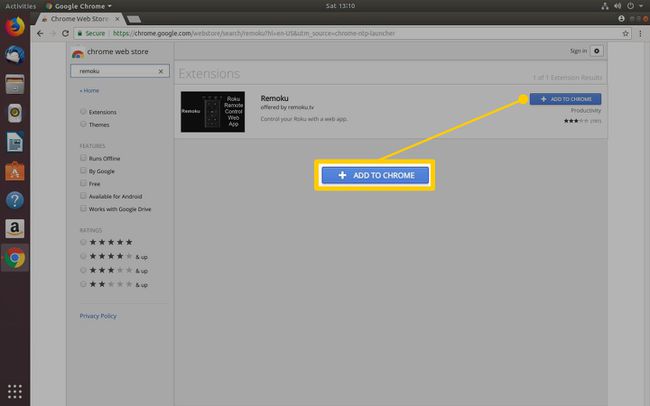
-
Abierto Remoku a través del icono en la parte superior derecha de la ventana de Chrome. El control remoto virtual se abrirá.
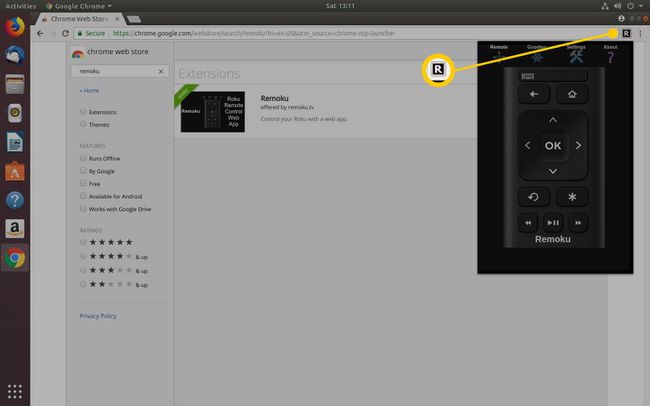
En la parte superior, verá el menú de la aplicación. Seleccione Ajustes. El cuadro superior del menú de configuración contiene todas las herramientas para conectarse a su Roku.
-
Las dos primeras líneas son las que necesitas. En la primera línea, haga que el patrón de dirección IP coincida con su red. La dirección IP predeterminada funcionará para la mayoría de las personas, pero si realizó algún cambio en su red, asegúrese de que la configuración coincida. La siguiente línea le permite especificar el número de Rokus en su red y comenzar a escanear para encontrarlos.
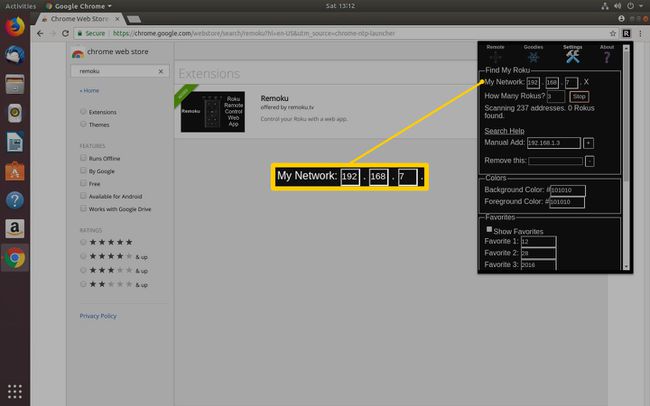
Remoku escaneará el rango de direcciones IP de su red y buscará las que pertenezcan a los dispositivos Roku. Cuando los encuentre, los enumerará para usted y podrá encontrar la dirección IP de su Roku.
Desde su enrutador
Si prefiere un enfoque más directo, hay otra opción, pero depende de su enrutador. La mayoría de los enrutadores tienen una forma de ver los dispositivos conectados actualmente; sin embargo, no todos los enrutadores le permiten ver el nombre del dispositivo o buscar el Dirección MAC; necesitará uno de esos para identificar la dirección IP en su Roku.
Abra el navegador web de su elección y inicie sesión en la interfaz de administración de su enrutador entrando en el dirección IP del enrutador en la barra de URL.
-
Dependiendo de su enrutador, es posible que vea una lista de dispositivos conectados inmediatamente. De lo contrario, debe iniciar sesión en el enrutador y buscar el estado páginas. Suelen contener información de conexión.
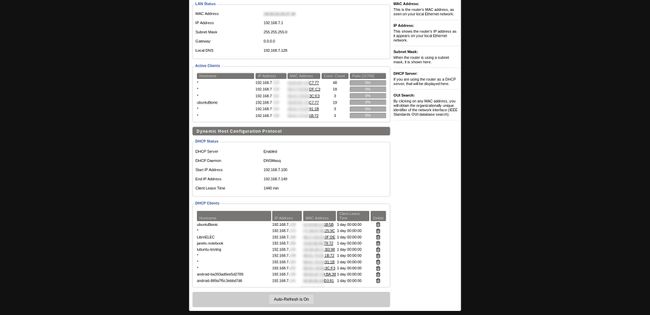
-
Su enrutador podría enumerar los dispositivos Roku por su nombre de host, lo que identificaría inmediatamente los dispositivos Roku en su red; se enumerarán por nombre junto a su dirección IP.
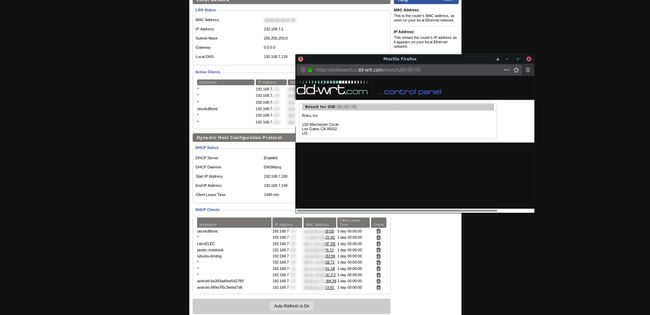
-
Si no ve ningún nombre de Roku en la lista, también está bien. Busque direcciones MAC en la lista de dispositivos. La mayoría de los enrutadores tienen una columna para ello.
Algunos enrutadores le permiten buscar el fabricante del dispositivo por la dirección MAC directamente en la interfaz. Seleccione la MAC y debería aparecer la información que necesita.
Si no es así, no es gran cosa. Puede buscarlo usted mismo en sitios como whatsmyip.org siempre que tenga la dirección MAC completa. Los dispositivos Roku incluirán a Roku como fabricante cuando los busque. Es una forma indirecta de llegar allí, pero este método aún le permite asociar una dirección IP con su Roku.
